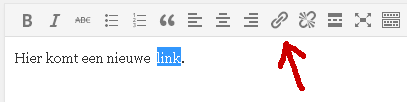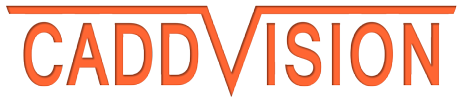door Marcel Jansen | Algemeen, Referenties |
Website: dierentuinen.waarvindjedie.nl Opdrachtgever: Marcel Jansen Doel van de website: Dierentuinen overzicht met zelfgemaakte foto’s. Uitvoering: subdomeinnaam aanmaken onder waarvindjedie.nl installeren WordPress thema uitzoeken en installeren afbeeldingen uitzoeken en op maat maken gegevens van de verschillende dierentuinen uitzoeken en weergeven affiliate aanbieders uitzoeken en website aanmelden Ik heb gekozen voor het theme Nirvana waarna ik een aantal dingen heb aangepast in het door mij aangemaakte Child theme. De standaard plugins die ik als eerste installeer zijn: BackWPup Contact form 7 SpamFree WordPress WP Super Cache installeer ik pas als de website klaar is, zodat ik nu nog gelijk alle wijzigingen kan zien zonder steeds de cache te hoeven leegmaken Reactie van de eerste bezoekers: “Mooie site, kunnen de foto’s ook groter bekeken worden?” Gerelateerde berichten: Speelgoedwinkels iPhone 5 Website deltaforce.tv voor visuele media Website Landschapsarchitect Verhees Voor...

door Marcel Jansen | Referenties, Thema |
Website: www.deltaforce.tv Opdrachtgever: Johan Plomp, Deltaforce film & Media productions Doel van de website: Resultaatgerichte beeldende boodschap voor ondernemingen, producten en instructie. Uitvoering: – Registreren domeinnaam – Hosting – Installeren WordPress – Installeren en configureren thema – aanpassen thema – uploaden videofilms op YouTube en Vimeo – aanpassen social media iconen – mailforwarding Gerelateerde berichten: Speelgoedwinkels iPhone 5 Huiskamermuziek Website Praktijk...
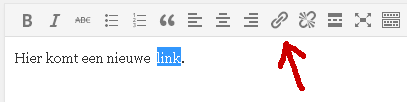
door Marcel Jansen | Bericht, Links, Pagina, WordPress kennisbank |
Een link aanmaken naar een andere website of een pagina binnen jouw eigen website. Selecteer een stukje tekst dat straks de link moet worden. Selecteer het icoon met kettinkje. Wil je linken naar een andere website dan moet je het website adres intypen. Je kunt kiezen om de link in een nieuw venster te openen. Voordeel van het openen in een nieuw venster is dat jouw eigen pagina open blijft staan, alleen sommige bezoekers vinden dat niet prettig. Links naar pagina binnen je eigen website moet je nooit openen in een nieuw tabblad. Als je wilt linken naar een pagina op je eigen website dan selecteer je die onderaan. Bijvoorbeeld een link naar de contactpagina. Een link kun je verwijderen door het stukje tekst weer aan te klikken en dan op het icoon met de gebroken ketting te klikken. Gerelateerde berichten: WordPress installatie verplaatsen Handleiding Genesis Framework Huiskamermuziek WordPress...
door Marcel Jansen | Menu, Pagina, WordPress kennisbank |
Een menu in WordPress is een knoppenbalk met verwijzingen naar de verschillende pagina’s. Een knop op de menubalk kan ook verwijzen naar een submenu, blogberichten, categorieën of naar speciale aangepaste links. Automatisch menu vs zelf ingesteld menu Als je WordPress net hebt geïnstalleerd dan gebruikt WordPress een automatisch menu, dat wil zeggen dat als je een nieuwe pagina aanmaakt, dat deze pagina automatisch wordt toegevoegd aan het menu. Wil je het menu naar je eigen wensen aanpassen dan kan dat, maar wees er wel van bewust dat dan het automatisch toevoegen van nieuwe pagina’s aan het menu wordt uitgezet. Plaat het menu aan de bovenkant van het scherm , dus boven of onder de header. Of links, maar niet ergens anders want dan is het niet in één oogopslag duidelijk genoeg voor de gemiddelde bezoeker. Maak het ook overzichtelijk voor de bezoeker, gebruik duidelijke woorden op de knoppen van de menubalk. Vaak is het voor bezoekers het duidelijkste als er niet meer dan één laag diep submenu is. Zorg ook altijd dat de knop van het hoofdmenu aanklikbaar is en een overzicht geeft van de submenu’s Niet alle pagina’s hoeven in het menu te staan, als je wilt kun je pagina´s maken die niet voor iedere bezoeker te zien zijn en die je dus niet in het menu opneemt. Geef aan waar de bezoeker zich bevindt, bijvoorbeeld door de menuknop van de huidige pagina een andere kleur te geven. Je kunt dit eventueel ook duidelijk maken door het gebruik van de zogenoemde breadcrumbs. Het is afhankelijk van het gekozen thema of dit makkelijk ingesteld kan worden. Als je zelf...

door Marcel Jansen | Thema, WordPress kennisbank |
StudioPress, de makers van het Genesis Framework hebben een beginnershandleiding gemaakt die je gratis kunt downloaden. Het is een engelstalige uitgave en behandeld onder andere: Een inleiding tot Frameworks en Child Themes Installatie procedures voor beginners en gevorderden Thema en Navigatie instellingen om het uiterlijk van je website te bepalen SEO instellingen om hoger in de zoekmachines te komen Uitgebreide mogelijkheden en verbeterde werkwijze met Widgets Hoe je Auto-Update kunt gebruiken voor stabiliteit van je website Gerelateerde berichten: WordPress installatie verplaatsen Website deltaforce.tv voor visuele media Thema CaddVision-ED01 Child theme...

door Marcel Jansen | FTP, Installatie van WordPress, WordPress beheer, WordPress kennisbank |
Voor het verplaatsen van een WordPress directory naar een andere locatie kun je kijken op http://codex.wordpress.org/Moving_WordPress Voor een handmatige verplaatsing of als er iets mis is gegaan na een verplaatsing is er de volgende mogelijkheid om de links weer in orde te krijgen: Als voorbeeld neem ik de WordPress installatie die in de map www.jouwwebsite.info/test is gezet. Deze moet nu verplaatst worden naar www.jouwwebsite.info Dus van subdirectory naar de hoofddirectory. Je kunt dit doen door in te loggen in WordPress. Maak een backup van de database: Extra – Exporteer – sla het bestand op op jouw computer. Je zou de Site URL en de Home URL in WordPress kunnen veranderen naar de nieuwe waarden in Settings – General, maar daar wijzig je alleen deze twee links mee en sommige links komen dan echter toch niet in orde. Om te zorgen dat alle links aangepast worden, kun je in de database van WordPress deze links handmatig aanpassen. Gebruik een FTP programma zoals FileZilla om in te loggen op de webruimte bij je hostingprovider. Maak een backup van alle mappen en bestanden en sla deze op op je computer. Ga met het FTP programma naar de server waar jouw website staat: Hernoem index.html naar bijv. index-org.html Verplaatst alle mappen en bestanden van de subdirectory naar de hoofddirectory (meestal heet deze map: public_html) Verander de URL’s in de database: Ga naar phpmyadmin op de webserver. Open de database van jouw WordPress installatie. Let op dat je de juiste neemt bij meerdere installaties van WordPress in één database. Als je de naam van de tabellen in de database wilt weten dan open je...